HP PhotoSmart 8053: Печать без компьютера
Печать без компьютера : HP PhotoSmart 8053
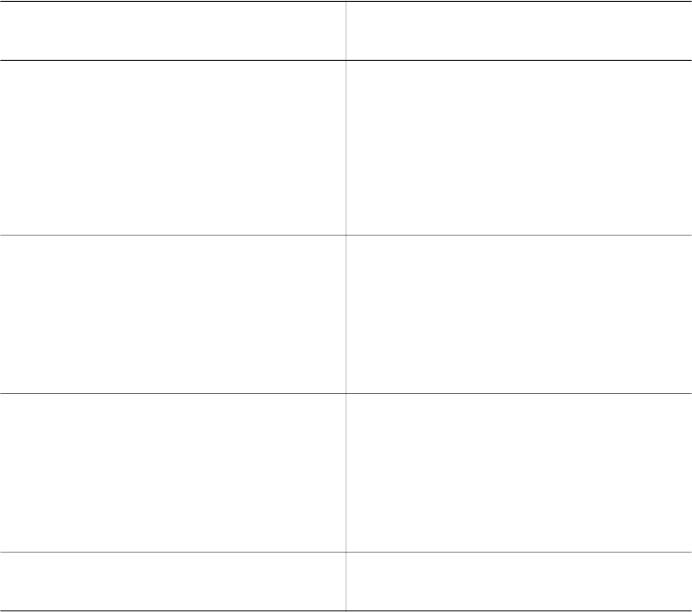
Печать без компьютера
3
Операции выбора фотографий, повышения их качества и печати могут
выполняться на принтере HP Photosmart 8000 series без применения
компьютера. Установив принтер в соответствии с инструкциями, приведенными
в брошюре Начало работы, можно вставить в принтер карту памяти и
распечатать фотографии с помощью кнопок на панели управления принтера.
Установив принтер, можно печатать из следующих устройств:
● Карта памяти
● PictBridge-совместимая цифровая камера
● Устройство Bluetooth
● Устройство HP iPod (с хранящимися в нем фотографиями)
Подключение
Данный принтер предусматривает несколько способов подключения к
компьютерам и другим устройствам. Подключение каждого типа позволяет
выполнять разные операции.
Тип подключения и потребности
Возможности
пользователя
Карты памяти
Печать на принтере непосредственно
с карты памяти См. Печать
Совместимая карта памяти цифровой
фотографий с карты памяти.
камеры
Быстрая печать пробных отпечатков
Карта памяти устанавливается в
фотографий, хранящихся на карте
соответствующее гнездо карты
памяти, непосредственно с панели
памяти на передней панели принтера.
управления принтера.
PictBridge
Печать на принтере непосредственно
с цифровой камеры, совместимой с
Цифровая камера, совместимая с
PictBridge. Подробнее см. Печать
PictBridge, и кабель USB.
фотографий с цифровой камеры и
Подключите камеру к порту для
документацию цифровой камеры.
камеры, расположенному на
передней панели принтера.
Bluetooth
Печать на принтере с любого
устройства с функцией беспроводной
Дополнительный адаптер для
связи Bluetooth.
беспроводной печати HP Bluetooth.
Подключите адаптер беспроводной
связи HP Bluetooth к порту камеры на
передней панели принтера.
HP iPod
Печать на принтере непосредственно
с устройства HP iPod (на котором
HP Photosmart 8000 series. Руководство пользователя 19
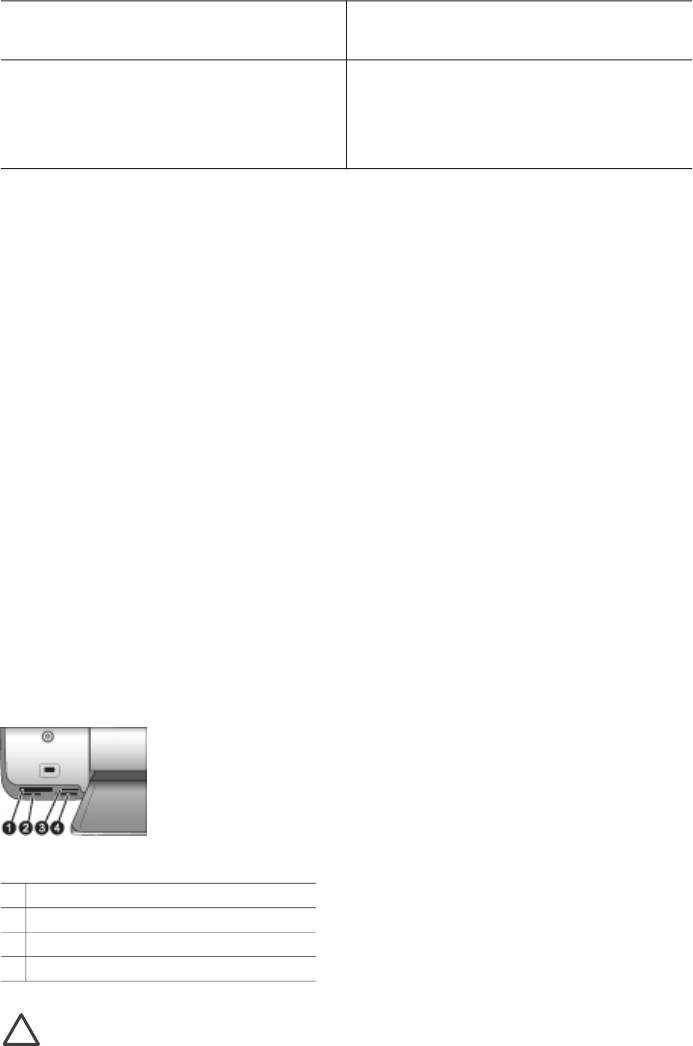
Глава 3
(продолж.)
Тип подключения и потребности
Возможности
пользователя
Устройство HP iPod и поставляемый с
сохранены фотографии). Подробнее
ним кабель USB.
см. Печать фотографий с HP iPod.
Подключите HP iPod к порту для
камеры на передней панели принтера.
Печать фотографий с карты памяти
Для печати фотографий с карты памяти установите карту памяти в принтер и с
помощью панели управления выполните выбор, повышение качества и печать
фотографий. С карты памяти можно также распечатать фотографии,
помеченные для печати в цифровой камере.
Печать с карты памяти характеризуется быстротой и удобством; при этом не
расходуется заряд батарей цифровой камеры. Подробнее об установке карт
памяти см. Установка карты памяти.
В этом разделе описано выполнение следующей последовательности действий:
● Вставьте карту памяти.
● Решите, какие фотографии печатать.
● Выберите компоновку фотографий.
● Выберите фотографии.
● Улучшите качество фотографий.
● Напечатайте выбранные фотографии.
Установка карты памяти
После того как цифровой камерой были сделаны снимки, можно вынуть из нее
карту памяти и вставить карту в принтер для просмотра и печати фотографий.
Принтер позволяет считывать следующие типы карт памяти: CompactFlash,
Memory Stick, Microdrive, MultiMediaCard, Secure Digital и xD-Picture Card.
Гнезда карт памяти
1 CompactFlash I и II, Microdrive
2 Secure Digital, MultiMediaCard (MMC)
3 xD-Picture Card
4 Memory Stick
Внимание Использование карты памяти другого типа может привести к
повреждению как самой карты, так и принтера.
20 HP Photosmart 8000 series
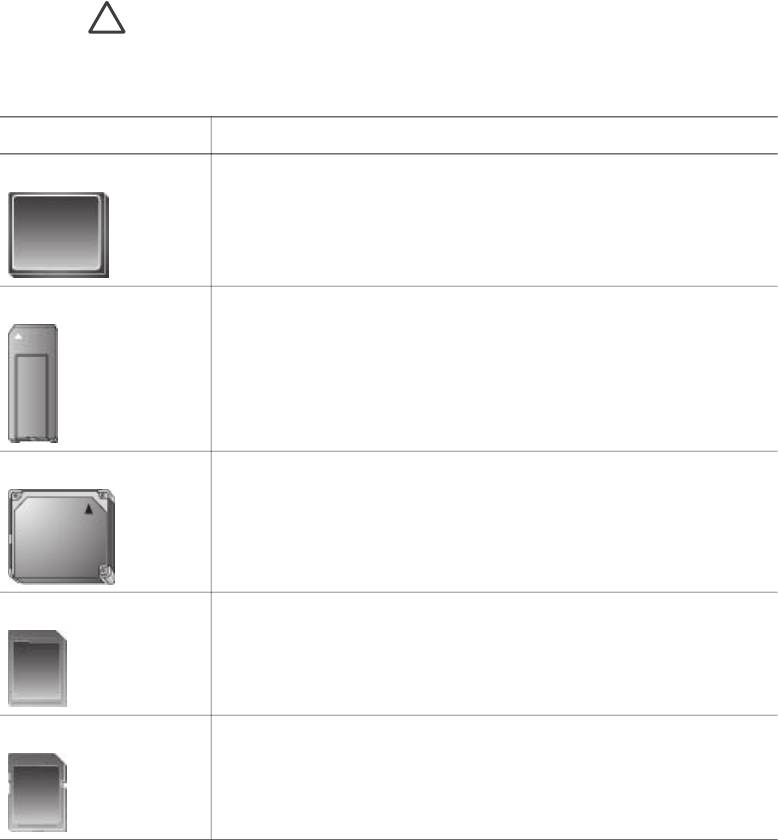
Типы карт памяти
Найдите свою карту памяти в данной таблице и ознакомьтесь с инструкциями по
ее установке в принтер.
Рекомендации
● Вставляйте не больше одной карты памяти одновременно.
● Осторожно задвиньте карту памяти в принтер до упора. Карта памяти не
должна вставляться в принтер целиком; не прикладывайте силу.
● Если карта памяти вставлена правильно, индикатор карты памяти сначала
мигает, а затем горит зеленым цветом, не мигая.
Внимание 1 Вставка карты памяти каким-либо другим способом может
привести к повреждению как самой карты, так и принтера.
Внимание 2 Не извлекайте карту памяти, пока индикатор карты памяти
мигает зеленым цветом. Подробнее см. Извлечение карты памяти.
Карта памяти
Инструкции по установке карты памяти
CompactFlash ● Наклейкой на передней панели вверх, если на наклейке
есть стрелка, то она должна быть направлена в сторону
принтера.
● Край с отверстиями для металлических контактов должен
заходить в принтер первым.
Memory Stick ● Скошенный угол должен находиться слева.
● Металлические контакты должны быть обращены вниз.
● При установке карты памяти Memory Stick Duo или Memory
Stick PRO Duo, прежде чем устанавливать ее в принтер,
присоедините адаптер, поставляемый вместе с картой.
Microdrive ● Передней наклейкой вверх, если на наклейке есть стрелка,
то она должна быть направлена в сторону принтера.
● Край с отверстиями для металлических контактов должен
заходить в принтер первым.
MultiMediaCard ● Скошенный угол должен находится справа.
● Металлические контакты должны быть обращены вниз.
Secure Digital ● Скошенный угол должен находится справа.
● Металлические контакты должны быть обращены вниз.
HP Photosmart 8000 series. Руководство пользователя 21
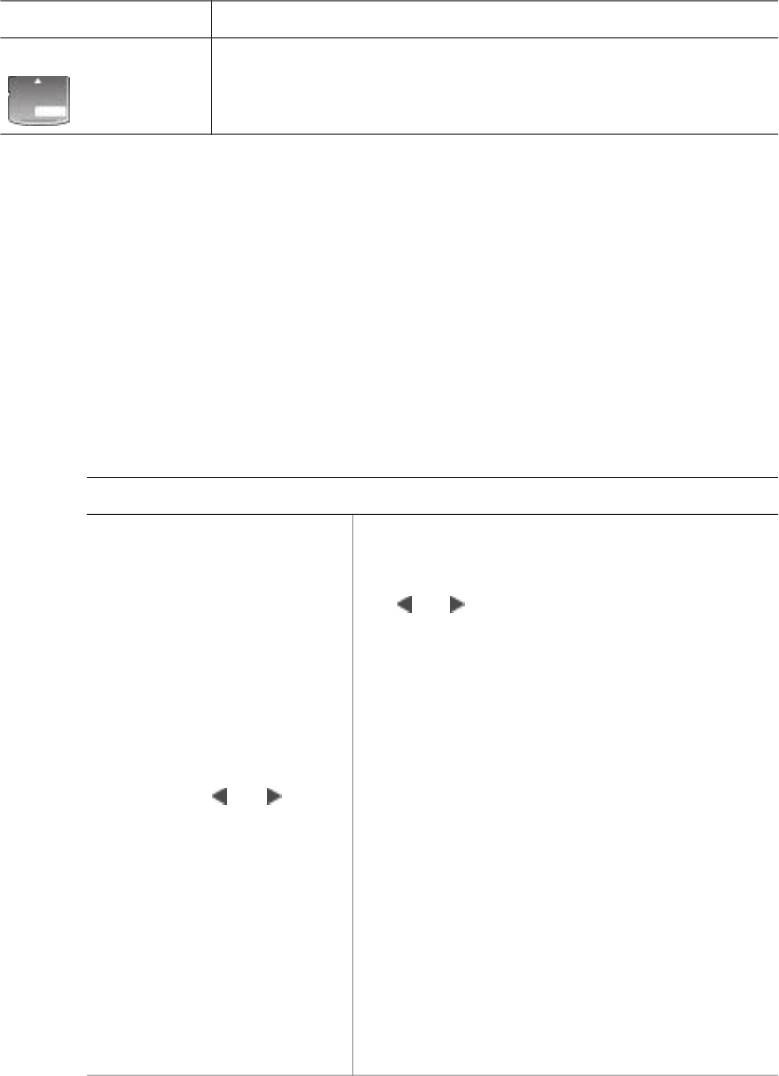
Глава 3
(продолж.)
Карта памяти Инструкции по установке карты памяти
xD-Picture Card ● Закругленный край карты должен быть обращен к
пользователю.
● Металлические контакты должны быть обращены вниз.
Поддерживаемые форматы файлов
Принтер поддерживает прямую печать с карт памяти файлов форматов JPEG и
TIFF без сжатия. Возможна также печать видеороликов из файлов MPEG-1,
Motion-JPEG QuickTime и Motion-JPEG AVI. Если фотографии и видеоролики
сохраняются на видеокамере в файлах других форматов, сохраните эти файлы
на компьютер и распечатайте их из прикладной программы. Дополнительную
информацию содержит HP Photosmart Printer Help.
Выбор фотографий для печати
Для отбора фотографий, которые требуется распечатать, можно просмотреть
фотографии на экране принтера либо распечатать индекс фотографий или лист
пробных отпечатков.
Способы отбора фотографий для печати
Просмотр фотографий на
Просмотр фотографий
экране принтера
1. Установите карту памяти.
На экране принтера
2. Нажимайте стрелку выбора фотографий
одновременно может
или . Нажмите и удерживайте кнопку
отображаться одна
для быстрого просмотра фотографий.
фотография или девять
После того как были показаны все
фотографий.
фотографии в любом из выбранных
направлений, на дисплее снова
Совет Для быстрой смены
отображается первая или последняя
отображаемых на экране
фотография и показ продолжается.
фотографий нажмите
стрелку выбора
Для просмотра фотографий по одной
фотографий
или и
выполните следующие действия.
удерживайте ее нажатой.
1. Установите карту памяти.
По достижении последней
2. Нажмите кнопку Меню.
или первой фотографии
3. Выберите команду Инструменты и
просмотр продолжается
нажмите кнопку OK.
соответственно с первой
4. Выберите Просмотр 9 фото, затем
или последней фотографии.
нажмите ОК.
5. Стрелки выбора фотографий служат
для перемещения по фотографиям.
Чтобы выйти из режима просмотра девяти
фотографий и вернуться к просмотру одной
фотографии, нажмите кнопку Масштаб.
22 HP Photosmart 8000 series
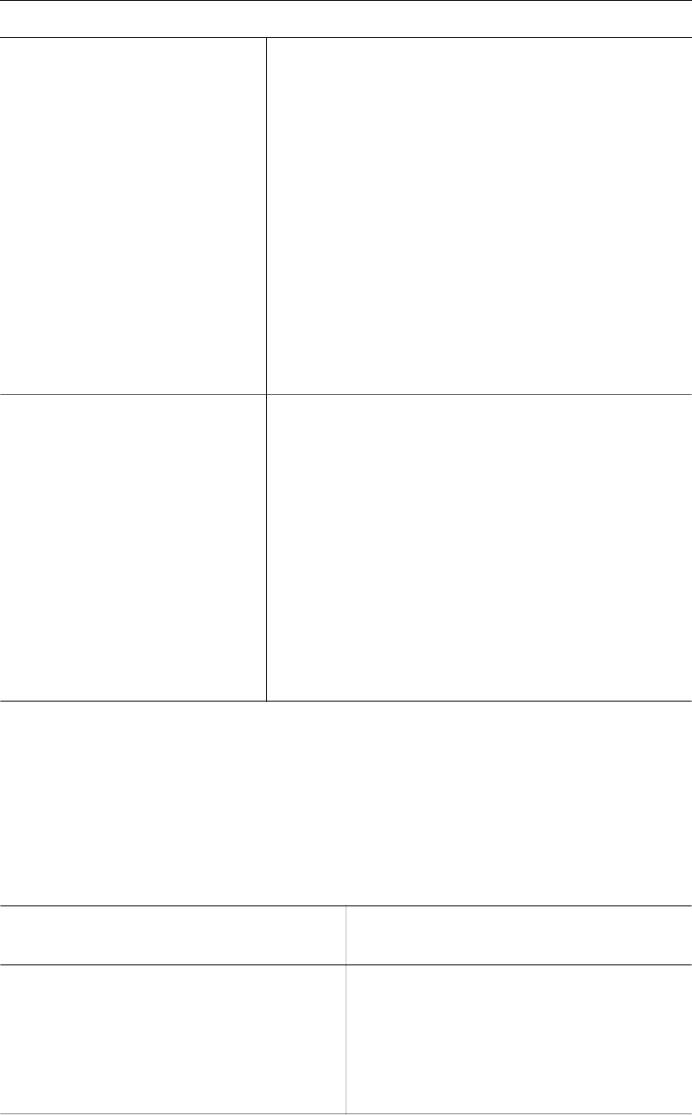
(продолж.)
Способы отбора фотографий для печати
Печать индекса
Для печати индекса фотографий выполните
фотографий
следующие действия.
Индекс фотографий
1. Установите карту памяти.
содержит эскизы и номера
2. Загрузите в основной лоток несколько
фотографий, хранящихся на
листов обычной бумаги.
карте памяти (не более
3. Нажмите кнопку Меню.
2000). Для экономии средств
4. Выберите команду Параметры печати и
рекомендуется
нажмите кнопку OK.
распечатывать индекс
5. Выберите Печать страницы миниатюр,
фотографий не на
затем нажмите ОК.
фотобумаге, а на обычной
бумаге.
Индекс фотографий может
состоять из нескольких
страниц.
Печать листа пробных
Печать листа пробных отпечатков
отпечатков
1. Установите карту памяти.
Лист пробных отпечатков
2. Загрузите в основной лоток несколько
содержит эскизы всех
листов обычной бумаги.
фотографий, хранящихся на
3. Нажмите кнопку Меню.
карте памяти. В отличие от
4. Выберите команду Параметры печати и
индекса фотографий на
нажмите кнопку OK.
листе пробных отпечатков
5. Выберите Печать листа пробных
можно выбрать фотографии
отпечатков, затем нажмите ОК.
для печати, а также задать
Примечание. Лист пробных отпечатков
количества
может занимать несколько страниц.
распечатываемых копий и
компоновку фотографий.
Выбор компоновки фотографий
Нажмите на принтере кнопку Компоновка для выбора компоновки
распечатываемых фотографий. Все фотографии, выбранные на панели
управления принтера, будут напечатаны с использованием этой компоновки.
Фактический размер фотографий изменяется в зависимости от формата
загруженной в принтер бумаги, как показано в следующей таблице. Принтер
может выполнить поворот фотографий в соответствии с выбранной компоновкой.
Компоновка
Формат бумаги (формат
фотографии)
Одна фотография без полей на
4 x 6 дюймов (4 x 6 дюймов)
странице
10 x 15 см (10 x 15 см)
A6 (10,5 x 14,8 см)
5 x 7 дюймов (5 x 7 дюймов)
A5 (14,8 x 21,0 см)
HP Photosmart 8000 series. Руководство пользователя 23

Глава 3
(продолж.)
Компоновка Формат бумаги (формат
фотографии)
A4 (21,0 x 29,7 см)
8,5 x 11 дюймов (8,5 x 11 дюймов)
Одна фотография на странице 3,5 x 5 дюймов (3,25 x 4,75 дюйма)
4 x 6 дюймов (3,75 x 5,75 дюйма)
10 x 15 см (9,53 x 14,6 см)
5 x 7 дюймов (4,75 x 6,75 дюйма)
8 x 10 дюймов (7,75 x 9,75 дюйма)
8,5 x 11 дюймов (8 x 10 дюймов)
A6 (9,86 x 14,16 см)
A4 (20 x 25 см)
Хагаки (9,36 x 14,16 см)
L (8,25 x 12,06 см)
2 на странице 3,5 x 5 дюймов (2,25 x 3,25 дюйма)
4 x 6 дюймов (2,75 x 3,75 дюйма)
5 x 7 дюймов (3,25 x 4,75 дюйма)
8 x 10 дюймов (4,75 x 6,5 дюйма)
8,5 x 11 дюймов (5 x 7 дюймов)
A6 (6,92 x 9,86 см)
A4 (13 x 18 см)
Хагаки (6,8 x 9,36 см)
L (5,87 x 8,25 см)
3 на странице 3,5 x 5 дюймов (1,5 x 2,25 дюйма)
4 x 6 дюймов (1,75 x 2,625 дюйма)
5 x 7 дюймов (2,25 x 3,375 дюйма)
8 x 10 дюймов (3,33 x 5 дюймов)
8,5 x 11 дюймов (4 x 6 дюймов)
A6 (4,77 x 7,15 см)
A4 (10 x 15 см)
Хагаки (4,52 x 6,78 см)
L (3,96 x 5,94 см)
4 на странице 3,5 x 5 дюймов (1,5 x 2,25 дюйма)
4 x 6 дюймов (1,75 x 2,5 дюйма)
5 x 7 дюймов (2,2 x 3,25 дюйма)
8 x 10 дюймов (3,5 x 4,75 дюйма)
24 HP Photosmart 8000 series
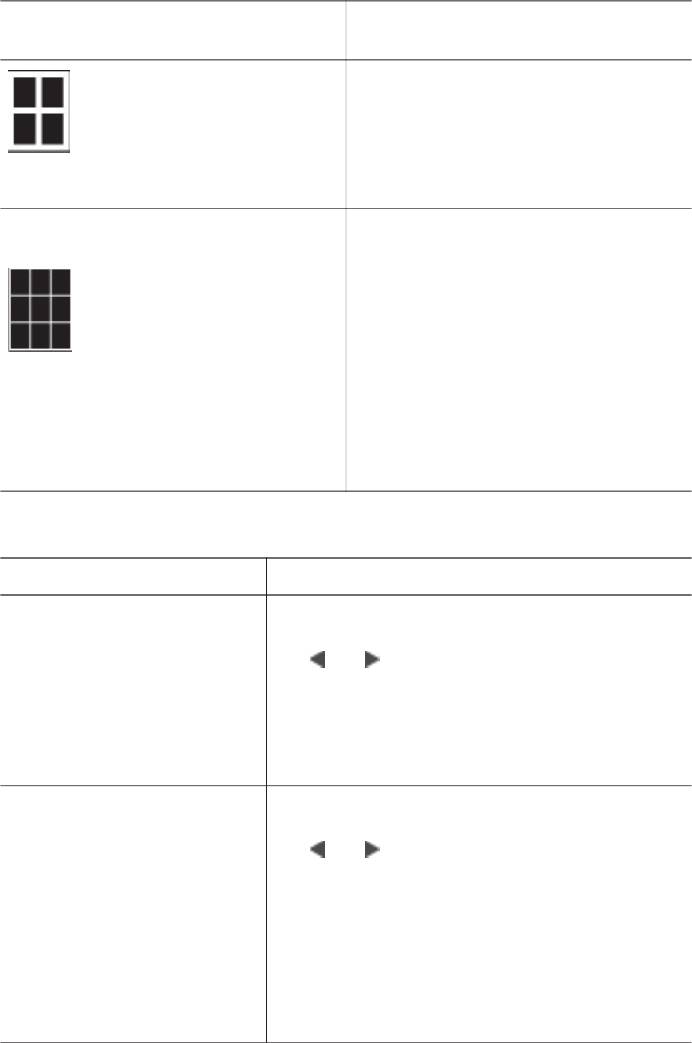
(продолж.)
Компоновка Формат бумаги (формат
фотографии)
8,5 x 11 дюймов (3,5 x 5 дюймов)
A6 (4,77 x 6,92 см)
A4 (9 x 13 см)
Хагаки (4,52 x 6,5 см)
L (3,96 x 5,7 см)
9 на странице 3,5 x 5 дюймов (1 x 1,375 дюйма)
4 x 6 дюймов (1,125 x 1,5 дюйма)
5 x 7 дюймов (1,5 x 2 дюйма)
8 x 10 дюймов (2,25 x 3 дюйма)
8,5 x 11 дюймов (2,5 x 3,25 дюйма) -
формат бумажника
A6 (3,07 x 4,05 см)
A4 (6,4 x 8,4 см)
Хагаки (2,9 x 3,86 см)
L (2,53 x 3,36 см)
Выбор фотографий для печати
Если требуется... Выполните следующие действия
Выбрать фотографию
1. Установите карту памяти.
2. С помощью стрелки выбора фотографий
Примечание. Можно
или выведите на экран фотографию,
также выбрать фотографии
которую требуется выбрать.
в устройстве HP iPod.
3. Для выбора отображаемой фотографии
Подробнее см. Печать
нажмите ОК.
фотографий с HP iPod.
В нижнем углу фотографии появится
флажок.
Выбрать нескольких
1. Установите карту памяти.
копий одной фотографии
2. С помощью стрелки выбора фотографий
или выведите на экран фотографию,
которую требуется выбрать.
3. Нажмите кнопку OK один или несколько
раз для выбора необходимого количества
копий отображаемой фотографии.
Количество копий отображается в нижней
части фотографии. Например, если
фотография была выбрана дважды,
отображается "x2".
HP Photosmart 8000 series. Руководство пользователя 25
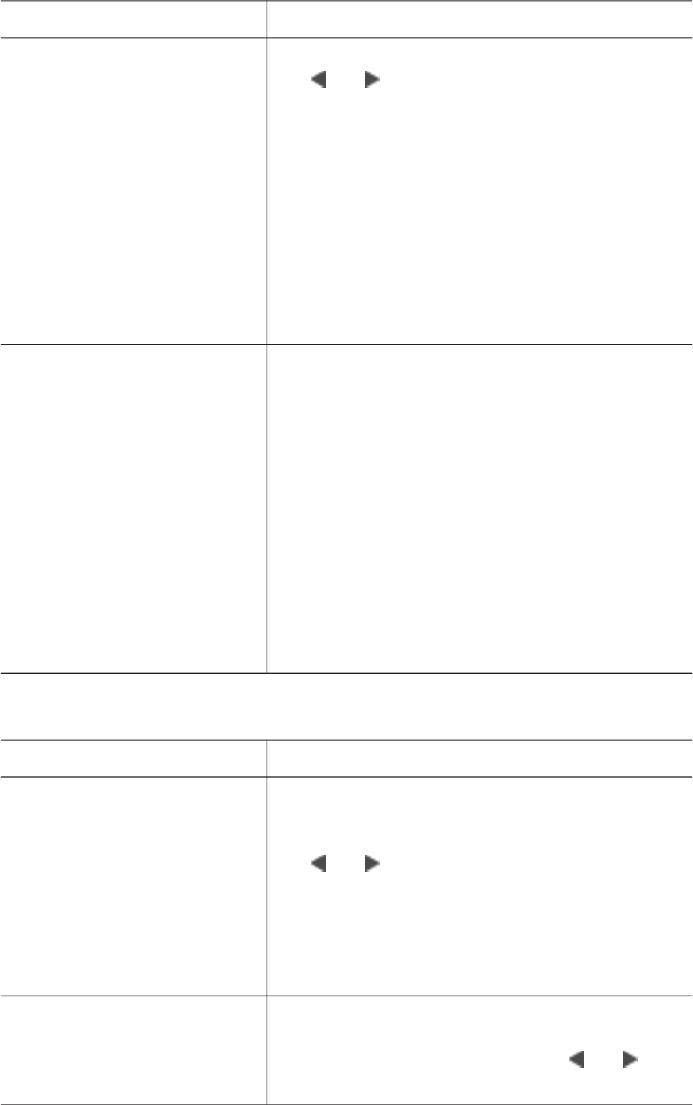
Глава 3
(продолж.)
Если требуется... Выполните следующие действия
Отменить выбор одной
1. С помощью стрелки выбора фотографий
или всей фотографий
или выведите на экран фотографию,
выбор которой требуется отменить.
При отмене выбора
2. Для отмены печати отображаемой
фотографии отменяются
фотографии нажмите кнопку отмены. Если
также все ранее внесенные
для фотографии была выбрана печать
изменения параметров
нескольких копий, то при каждом нажатии
печати для этой фотографии.
кнопки Отмена количество копий
Примечание. При отмене
уменьшается на одну.
выбора фотографии эта
Нажмите и удерживайте кнопку Отмена, пока
фотография не удаляется с
на экране принтера не появится запрос на
карты памяти.
отмену выбора всех фотографий. Выберите
вариант Да и нажмите кнопку ОК.
Выбрать фотографии на
1. Выберите фотографии для печати,
листе пробных отпечатков
заштриховав темной авторучкой кружок
под каждой из требуемых фотографий.
Выбрать фотографии для
2. Выберите количество распечатываемых
печати можно
копий каждой фотографии, заштриховав
непосредственно на
соответствующий кружок в области выбора
распечатанном листе
количества копий. Должен быть
пробных отпечатков.
заштрихован только один кружок.
О печати листа пробных
3. В области выбора компоновки выберите
отпечатков см. раздел
компоновку фотографий. Должен быть
Выбор фотографий для
заштрихован только один кружок.
печати.
Заполнив лист пробных отпечатков,
отсканируйте его для печати выбранных
фотографий.
Печать фотографий
Если требуется... Выполните следующие действия.
Напечатать одну
1. Нажимайте кнопку Компоновка до тех пор,
фотографию
пока не отобразится требуемая компоновка.
2. Нажмите стрелку выбора фотографий
Перед началом печати
или для отображения требуемой
убедитесь в том, что в
фотографии.
принтер установлена карта
3. Для выбора фотографии нажмите ОК.
памяти, а в основной лоток
4. Нажмите кнопку Печать для печати
для бумаги или в кассету
фотографии.
для фотобумаги загружена
подходящая бумага.
Напечатать несколько
1. Нажимайте кнопку Компоновка до тех пор,
фотографий
пока не отобразится требуемая компоновка.
2. Нажмите кнопку Выбор фото
или для
Перед началом печати
отображения требуемых фотографий.
убедитесь в том, что в
26 HP Photosmart 8000 series
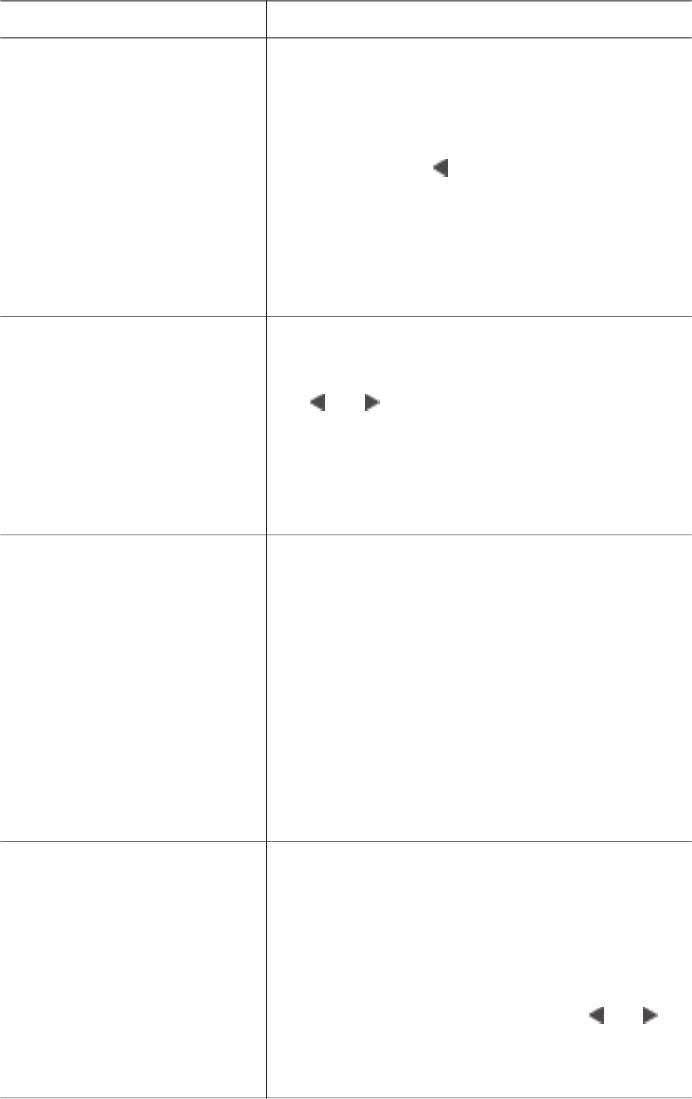
(продолж.)
Если требуется... Выполните следующие действия.
принтер установлена карта
3. При появлении требуемой фотографии на
памяти, а в основной лоток
экране принтера нажмите кнопку ОК для ее
для бумаги или в кассету
выделения.
для фотобумаги загружена
4. Для выбора дополнительных фотографий
подходящая бумага.
используйте стрелки выбора
фотографий
и нажмите ОК, когда
фотография, которую требуется
распечатать, отображается на экране.
5. После выбора всех требуемых
фотографий и выполнения для них всех
желаемых изменений параметров печати,
нажмите кнопку Печать.
Напечатать нескольких
1. Нажимайте кнопку Компоновка до тех пор,
копий одной фотографии
пока не отобразится требуемая компоновка.
2. Нажмите стрелку выбора фотографий
Перед началом печати
или для отображения требуемой
убедитесь в том, что в
фотографии.
принтер установлена карта
3. Нажмите кнопку OK один или несколько
памяти, а в основной лоток
раз для выбора необходимого количества
для бумаги или в кассету
копий отображаемой фотографии.
для фотобумаги загружена
4. Нажмите кнопку Печать.
подходящая бумага.
Распечатать все
1. Нажимайте кнопку Компоновка до тех пор,
фотографии, хранящиеся
пока не отобразится требуемая компоновка.
на карте памяти
2. Нажмите кнопку Меню.
3. Выберите команду Параметры печати и
Перед началом печати
нажмите кнопку OK.
убедитесь в том, что в
4. Выберите Печать всех, затем нажмите ОК
принтер установлена карта
для запуска печати всех фотографий,
памяти, а в основной лоток
хранящихся на карте памяти.
для бумаги или в кассету
При этом также печатается первый кадр
для фотобумаги загружена
каждого видеоролика, содержащегося на
подходящая бумага. Для
карте памяти.
малых размеров
фотобумаги используйте
кассету для фотобумаги.
Распечатать фотографии
1. Нажимайте кнопку Компоновка до тех пор,
из заданного диапазона
пока не отобразится требуемая компоновка.
2. Нажмите кнопку Меню.
Перед началом печати
3. Выберите команду Параметры печати и
убедитесь в том, что в
нажмите кнопку OK.
принтер установлена карта
4. Выберите Печать диапазона, затем
памяти, а в основной лоток
нажмите ОК.
для бумаги или в кассету
5. Нажимайте кнопку Выбор фото
или
для фотобумаги загружена
пока с левой стороны экрана принтера не
подходящая бумага.
появится первая фотография, которую
требуется напечатать, и нажмите кнопку OK.
HP Photosmart 8000 series. Руководство пользователя 27
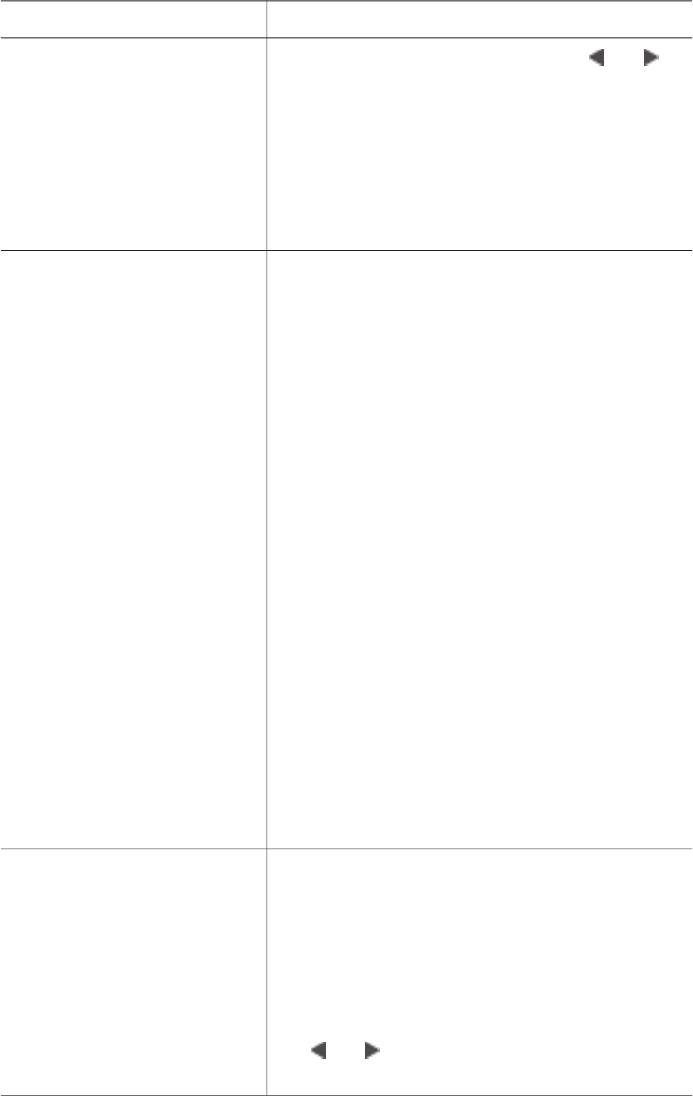
Глава 3
(продолж.)
Если требуется... Выполните следующие действия.
6. Нажимайте кнопку Выбор фото или
пока с правой стороны экрана принтера не
появится последняя фотография, которую
требуется напечатать, и нажмите кнопку OK.
Начинается печать фотографий из
выбранного диапазона. При этом также
печатается первый кадр каждого
видеоролика, содержащегося в выбранном
диапазоне.
Распечатать фотографии,
1. Убедитесь, что карта памяти установлена
выбранные на листе
в принтер и нажмите Меню.
пробных отпечатков
2. Выберите команду Параметры печати и
нажмите кнопку ОК.
После заполнения листа
3. Выберите Сканировать лист пробных
пробных отпечатков в
отпечатков и нажмите ОК.
соответствии с
4. Загрузите лист пробных отпечатков в
инструкциями в разделе
основной лоток отпечатанной стороной
Выбор фотографий для
вниз, верхним краем к принтеру.
печати можно отсканировать
Если лист пробных отпечатков занимает
его для печати выбранных
несколько страниц, загрузите их в
фотографий. При
обратном порядке, чтобы сканирование
сканировании листа
страниц было выполнено должным образом.
пробных отпечатков в
5. Для запуска сканирования нажмите ОК.
принтер должна быть
6. Когда на экран принтера выводится зарос
установлена та же карта
на загрузку бумаги, загрузите фотобумагу.
памяти, что и при его печати.
7. Нажмите ОК для запуска печати
К фотографиям, выбранным
фотографий, выбранных на листе пробных
на листе пробных
отпечатков.
отпечатков, применяются
параметры печати по
умолчанию. Все параметры,
примененные к
фотографиям, такие как
обрезка, цветовые эффекты
и декоративные рамки,
будут проигнорированы.
Распечатать фотографии
Перед началом печати убедитесь в том, что в
из видеороликов
принтер установлена карта памяти, а в
основной лоток для бумаги загружена
На экране принтера можно
подходящая бумага.
просмотреть видеоролик и
выбрать для печати
1. Нажимайте кнопку Компоновка до тех пор,
отдельные кадры.
пока в нижней части экрана принтера не
появится требуемая компоновка.
При первой установке карты
2. С помощью стрелки выбора фотографий
памяти, содержащей
или выведите на экран требуемый
видеоролик, для
видеоролик.
обозначения видеоролика
28 HP Photosmart 8000 series
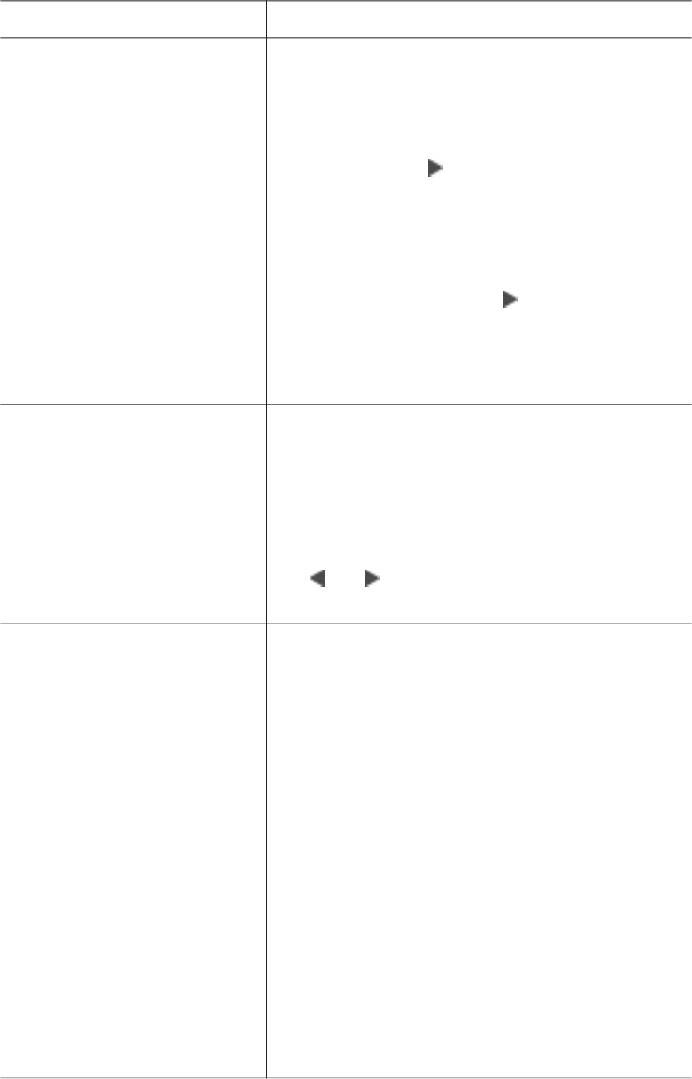
(продолж.)
Если требуется... Выполните следующие действия.
на экране принтера
3. Нажмите ОК для воспроизведения
используется первый кадр
видеоролика.
этого ролика.
Во время воспроизведения видеоролика
можно включить перемотку вперед, нажав
Принтер распознает
и удерживая нажатой кнопку выбора
видеоролики, записанные в
фотографий
.
следующих форматах:
4. Для приостановки воспроизведения
● Motion-JPEG AVI
видеоролика нажмите кнопку ОК.
● Motion-JPEG QuickTime
Для замедленного воспроизведения
● MPEG-1
видеоролика приостановите
Принтер не распознает
воспроизведение, затем нажмите кнопку
видеоклипы, записанные в
выбора фотографий
и удерживайте ее
каких-либо других форматах.
нажатой.
5. Для выбора отображаемого в данный
момент видеокадра нажмите ОК.
6. Нажмите кнопку Печать для начала печати.
Напечатать отпечатки с
1. Установите карту памяти, содержащую
видео
один или несколько видеороликов.
2. Загрузите фотобумагу и нажмите Меню.
В режиме печати
3. Выберите команду Параметры печати и
последовательности
нажмите кнопку ОК.
видеокадров
4. Выберите Отпечатки с видео и нажмите ОК.
распечатывается набор из
5. С помощью стрелки выбора фотографий
девяти автоматически
или выделите требуемый видеоролик.
выбираемых кадров
6. Нажмите ОК, затем нажмите Печать.
видеоролика.
Распечатать с карты
1. С помощью цифровой камеры выберите
памяти фотографии,
фотографии для печати. Подробнее см.
выбранные в камере
документацию, поставляемую с камерой.
2. При выборе с помощью камеры параметра
При выборе фотографий
по умолчанию для компоновки
для печати с помощью
фотографий, выберите компоновку
цифровой камеры создается
фотографий с помощью кнопки
файл DPOF (Digital Print
Компоновка принтера.
Order Format), в котором
Если в камере выбрана компоновка
содержатся номера
фотографий, отличная от используемой по
выбранных фотографий.
умолчанию, при печати фотографий
Принтер поддерживает
применяется компоновка, выбранная в
считывание файлов DPOF
камере, независимо от настройки принтера.
1.0 и 1.1 непосредственно с
3. Извлеките карту памяти из цифровой
карты памяти.
камеры и установите ее в принтер.
По завершении печати файл
4. Когда на экране принтера отображается
DPOF удаляется, а пометки
запрос Печать фото, выбранных в
фотографий снимаются.
файле DPOF?, выберите Да и нажмите ОК.
Будет выполнена печать фотографий,
выбранных с помощью камеры.
HP Photosmart 8000 series. Руководство пользователя 29
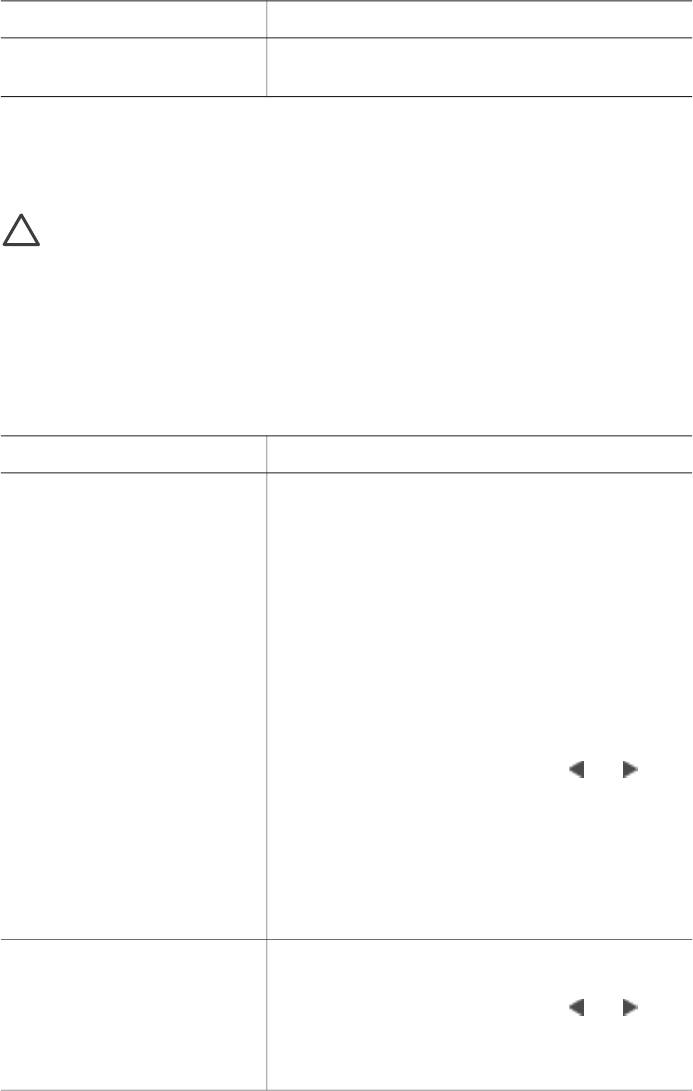
Глава 3
(продолж.)
Если требуется... Выполните следующие действия.
Остановить печать Для остановки выполнения задания на печать
нажмите кнопку отмены.
Извлечение карты памяти
Дождитесь, когда индикатор карты памяти перестанет мигать и начнет гореть
зеленым цветом, затем осторожно вытащите карту из принтера.
Внимание Если индикатор карты памяти мигает зеленым цветом,
принтер обращается к карте памяти. Не извлекайте карту памяти во
время обращения к ней - это может привести к повреждению принтера
или карты памяти.
Улучшение качества фотографий
В принтере предусмотрены разнообразные способы повышения качества печати
фотографий с карты памяти. Эти параметры не изменяют исходное
фотоизображение. Они влияют только на результат печати.
Недостаток
Способ устранения
Эффект красных глаз при
Автоматическое устранение эффекта
использовании вспышки
красных глаз (для всех фотографий)
По умолчанию в меню
1. Нажмите кнопку Меню.
'Параметры' включен режим
2. Выберите команду Настройка, затем
автоматического устранения
нажмите кнопку ОК.
эффекта красных глаз. В
3. Выберите Автоматическое устранение
этом режиме эффект
эффекта красных глаз, затем нажмите ОК.
красных глаз устраняется со
4. Выберите вариант Вкл, затем нажмите
всех фотографий
кнопку ОК.
непосредственно перед
печатью. Если эффект
Устранение эффекта красных глаз вручную
красных глаз сохраняется,
(для одной фотографии)
можно устранить его для
1. Нажмите кнопку Выбор фото
или ,
отдельных фотографий с
чтобы отобразилась требуемая
помощью функции
фотография.
'Устранить эффект красных
2. Нажмите кнопку Меню.
глаз' в меню Редактировать.
3. Выберите команду Редактировать и
нажмите кнопку OK.
4. Выберите Устранить эффект красных
глаз, затем нажмите OK.
Недостаточная или
Для настройки яркости фотографии
чрезмерная яркость
выполните следующие действия
1. Нажмите кнопку Выбор фото
или ,
чтобы отобразилась требуемая
фотография.
2. Нажмите кнопку Меню.
30 HP Photosmart 8000 series
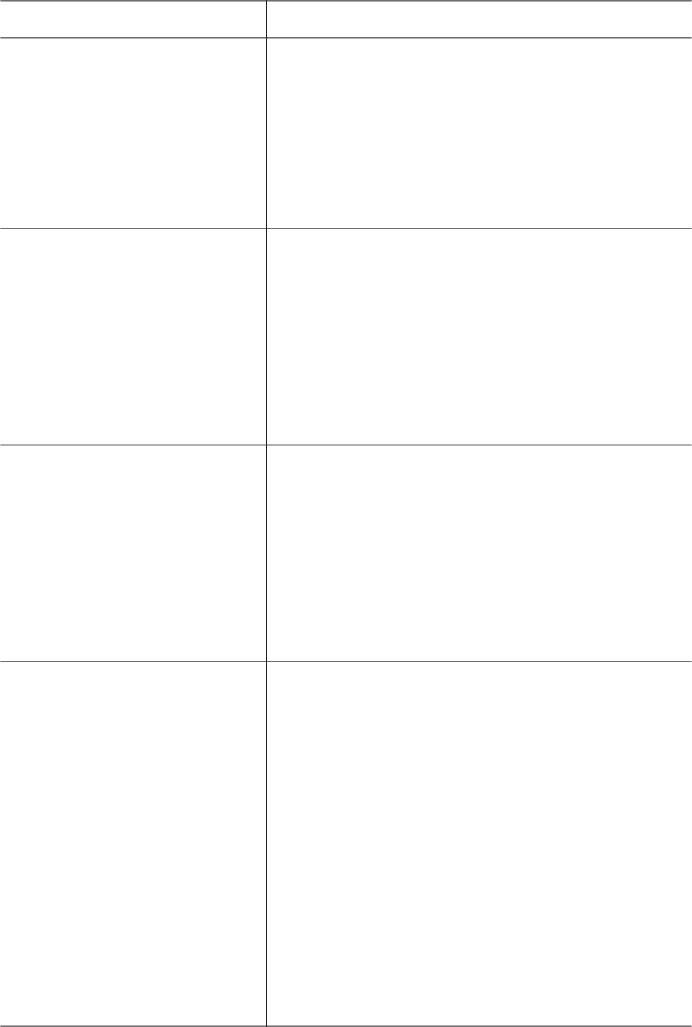
(продолж.)
Недостаток Способ устранения
3. Выберите команду Редактировать и
нажмите кнопку OK.
4. Выберите команду Яркость фото и
нажмите кнопку ОК.
5. С помощью стрелок Выбор фото
увеличьте или уменьшите яркость
фотографии до требуемого уровня, затем
нажмите кнопку OK.
Нечеткие
Для автоматической фокусировки
фотоизображения
изображений и увеличения резкости
выполните следующие действия
Этот параметр влияет на
все отпечатанные
1. Нажмите кнопку Меню.
фотографии.
2. Выберите команду Параметры, затем
нажмите кнопку ОК.
3. Выберите команду SmartFocus и нажмите
кнопку ОК.
4. Выберите Вкл, затем нажмите кнопку ОК.
Фотоизображения с
Для применения функции адаптивного
плохим освещением или
освещения к фотографии выполните
низкой контрастностью
следующие действия
Этот параметр влияет на
1. Нажмите кнопку Меню.
все отпечатанные
2. Выберите команду Параметры, затем
фотографии.
нажмите кнопку ОК.
3. Выберите Адаптивное освещение и
нажмите ОК.
4. Выберите Вкл, затем нажмите кнопку ОК.
Неудовлетворительное
О печати фотографий из видеороликов см.
качество видеороликов
раздел Печать фотографий с карты памяти.
Этот параметр влияет на
качество фотографий,
Повышение качества фотографий,
распечатываемых из
распечатываемых из видеороликов
видеороликов
1. Нажмите кнопку Меню.
2. Выберите команду Параметры, затем
Примечание. Эта
нажмите кнопку ОК.
функция не улучшает
3. Выберите Улучшение видео, затем
качество фотографий при
нажмите ОК.
печати с помощью функции
4. Выберите Вкл, затем нажмите кнопку ОК.
Отпечатки с видео. Эта
функция также не
применяется при печати в
компоновке по 9
фотографий на странице.
HP Photosmart 8000 series. Руководство пользователя 31
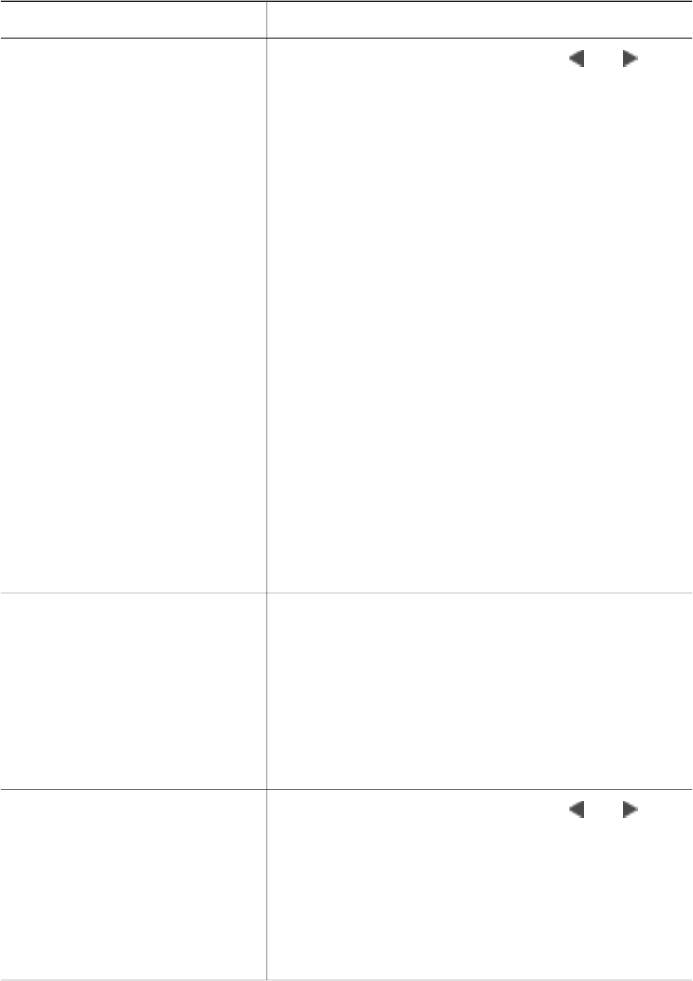
Глава 3
Творческий подход
Принтер обладает целым рядом средств и эффектов для творческого подхода к
фотографиям. Эти параметры не изменяют исходное фотоизображение. Они
влияют только на результат печати.
Если требуется...
Выполните следующие действия
Добавить цветовой эффект
1. Нажмите кнопку Выбор фото или ,
чтобы отобразилась фотография, к
Можно настроить принтер на
которой требуется добавить цветовой
печать выбранной
эффект.
фотографии в режиме черно-
2. Нажмите кнопку Меню.
белой печати или с
3. Выберите команду Редактировать и
применением фильтров:
нажмите кнопку OK.
Красный фильтр, Синий
4. Выберите Добавить цветовой эффект,
фильтр или Зеленый
затем нажмите ОК.
фильтр.
5. Выберите требуемый цветовой эффект,
Для печати фотографий в
затем нажмите ОК.
коричневых тонах, которые
На экране принтера будет отображена
выглядят как фотографии
фотография с примененным цветовым
начала 1900 годов
эффектом. При добавлении цветового
используйте фильтры
эффекта исходное фотоизображение не
Сепия или Под старину.
изменяется. Она влияет только на печать.
Функция Под старину
создает впечатление
раскраски вручную. Функция
Соляризация служит для
придания вида фотографии,
снятой в темной комнате.
Функция Металлический
придает светлым цветам
металлический оттенок.
Выполнить печать без
1. Нажмите Компоновка.
полей
2. Выберите Одна фотография на лист, без
полей и нажмите ОК.
В принтере предусмотрена
возможность печати
Убедитесь, что используется фотобумага. При
фотографий без полей.
использовании обычной бумаги будет
отменена печать без полей, и фотография
будет напечатана с узкими белыми полями по
краям листа, во избежание замятия бумаги.
Добавить декоративную
1. Нажмите кнопку Выбор фото или ,
рамку
чтобы отобразилась фотография, к
которой требуется добавить рамку.
Выберите узор и цвет рамки
2. Нажмите кнопку Меню.
так, чтобы она выделялась.
3. Выберите команду Редактировать и
нажмите кнопку OK.
4. Выберите команду Добавить рамку и
нажмите кнопку OK.
32 HP Photosmart 8000 series
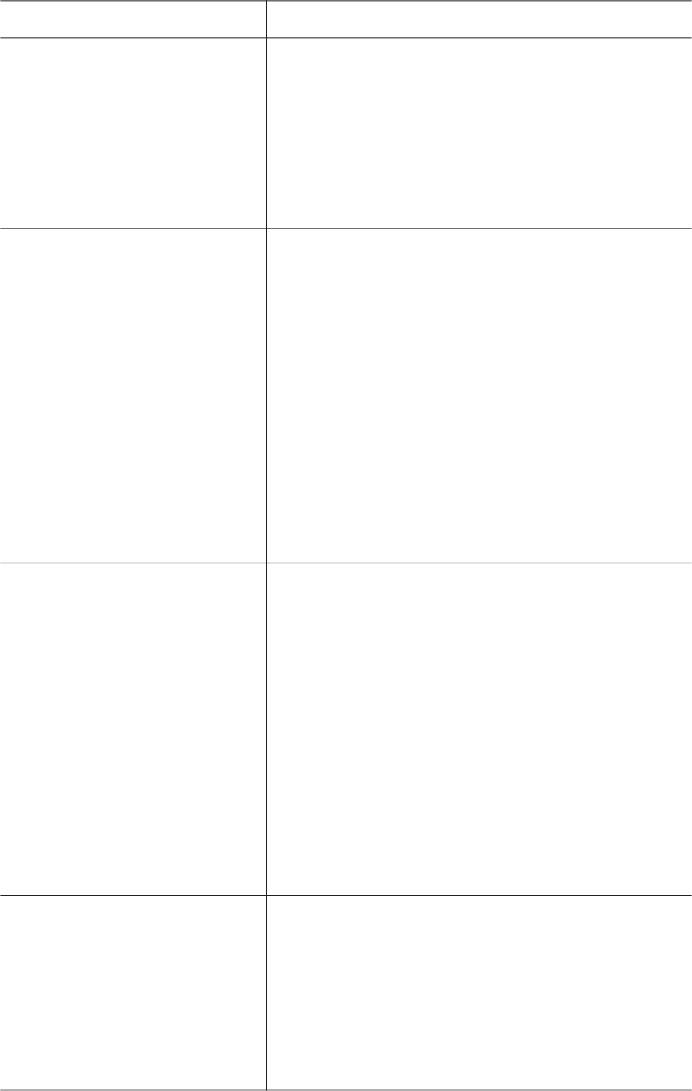
(продолж.)
Если требуется... Выполните следующие действия
5. С помощью стрелок Выбор фото
выделите требуемый узор рамки и
нажмите кнопку OK.
6. С помощью стрелок Выбор фото
выделите требуемый цвет рамки и
нажмите кнопку OK.
На экране принтера будет отображена
фотография в рамке.
Печатать на фотографиях
1. Нажмите кнопку Меню.
дату и время
2. Выберите команду Параметры, затем
нажмите кнопку ОК.
На лицевой стороне
3. Выберите команду Дата/время и нажмите
фотографии можно
кнопку OK.
напечатать дату и время,
4. Выберите один из следующих вариантов
когда была она была
отметки даты/времени:
сделана. Этот параметр
применяется ко всем
– Дата/время
фотографиям.
– Только дата
Изменения, внесенные с
5. Нажмите кнопку OK.
панели управления
принтера, не влияют на
информацию о дате и
времени.
Изменить качество печати
Для изменения качества печати на
'Нормальное' применительно к одному
Можно изменить качество
заданию на печать выполните следующие
печати фотографий. По
действия.
умолчанию установлено
наилучшее качество печати,
1. Нажмите кнопку Меню.
что обеспечивает высокое
2. Выберите команду Инструменты и
качество фотографий.
нажмите кнопку OK.
Использование обычного
3. Выберите Качество печати, затем
качества печати позволяет
нажмите ОК.
экономить чернила и
4. Выберите вариант Обычное и нажмите
увеличивает скорость печати.
кнопку OK.
После выполнения этого задания на печать
для качества печати автоматически
восстанавливается значение 'Наилучшее'.
Просмотреть фото
Просмотр фотографий на экране принтера
Можно просмотреть
1. Нажмите кнопку Меню.
фотографии, хранящиеся на
2. Выберите команду Инструменты и
карте памяти, в режиме
нажмите кнопку OK.
последовательно показа.
3. Выберите команду Показ фото, затем
нажмите кнопку ОК.
Нажмите кнопку OK для того, чтобы
приостановить или возобновить показ
HP Photosmart 8000 series. Руководство пользователя 33
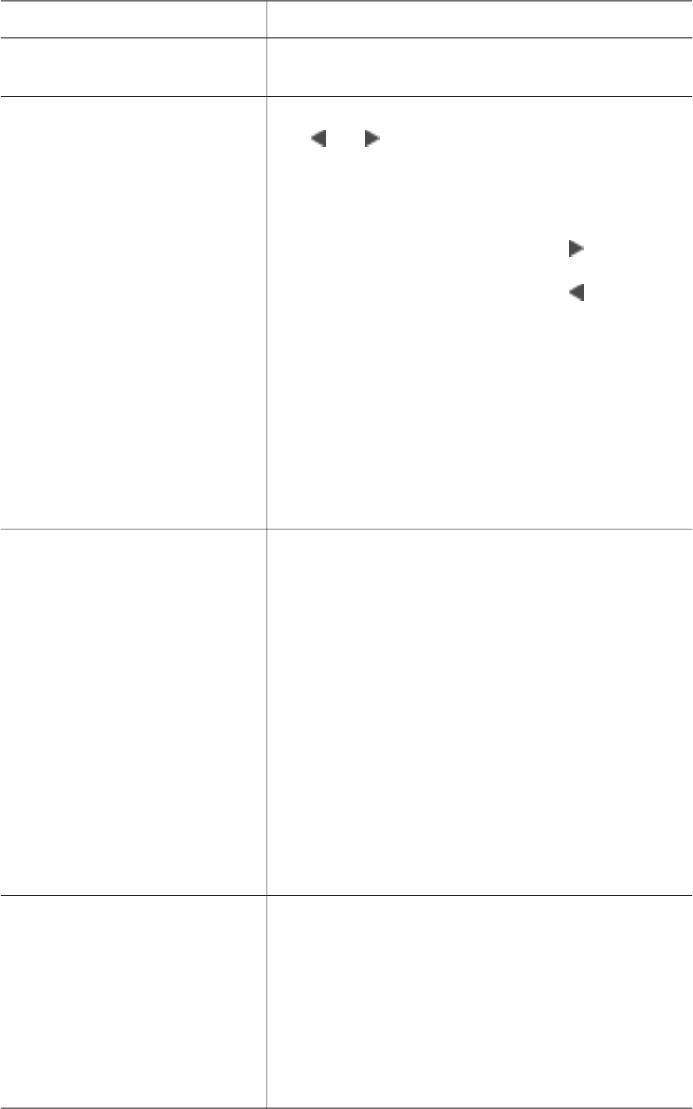
Глава 3
(продолж.)
Если требуется... Выполните следующие действия
фотографий. Для остановки демонстрации
слайдов нажмите кнопку отмены.
Обрезать фото
1. С помощью стрелки выбора фотографий
или выведите на экран фотографию,
Нажмите кнопку Масштаб,
которую требуется обрезать.
чтобы перейти в режим
2. Нажмите кнопку Масштаб, чтобы перейти
масштаба, в котором можно
в режим масштаба и увеличить масштаб
увеличивать или уменьшать
фотографии на 0,25x.
масштаб на 0,25x.
3. Нажмите кнопку Выбор фото
, чтобы
Максимально возможный
увеличить масштаб фотографии на 0,25x.
коэффициент
Нажмите кнопку Выбор фото
, чтобы
масштабирования равен 5,0.
уменьшить масштаб фотографии на 0,25x.
Примечание. Если
Максимальное уменьшение составляет
выбранный коэффициент
1,0x.
увеличения заметно
4. При любом коэффициенте увеличения
снижает качество печати,
можно перемещать кадрирующую рамку
цвет кадрирующей рамки
влево, вправо, вверх или вниз с помощью
изменяется с зеленого на
стрелок выбора фотографий.
желтый.
5. Поместив в кадрирующую рамку фрагмент
изображения, который требуется
распечатать, нажмите ОК.
Печатать панорамные
1. Нажмите кнопку Меню.
фотографии
2. Выберите команду Параметры печати и
нажмите кнопку OK.
Примечание. В режиме
3. Выберите Печать панорамных фото.
панорамной печати все
4. Выберите Вкл, затем нажмите кнопку ОК.
фотографии
В верхней строке экрана принтера
распечатываются без полей.
появляется текст Режим панорамы; этот
текст отображается до тех пор, пока режим
панорамной печати не будет отключен с
помощью меню.
5. Загрузите материал для печати формата
10 x 30 см. При необходимости выполните
обрезку фотографии перед печатью,
следуя приведенным выше инструкциям.
Рамка обрезки имеет форматное
соотношение 3:1.
Печатать наклейки
1. Нажмите кнопку Меню.
2. Выберите команду Параметры печати и
Перед печатью загрузите
нажмите кнопку OK.
фотобумагу для наклеек
3. Выберите Печать наклеек, затем нажмите
Avery C6611 или C6612. На
ОК.
каждом листе этой бумаги
4. Выберите Вкл, затем нажмите кнопку ОК.
формата 10 x 15 см (4 x
В верхней строке экрана принтера
6 дюймов) расположено по
появляется текст Режим наклеек; этот
текст отображается до тех пор, пока режим
34 HP Photosmart 8000 series
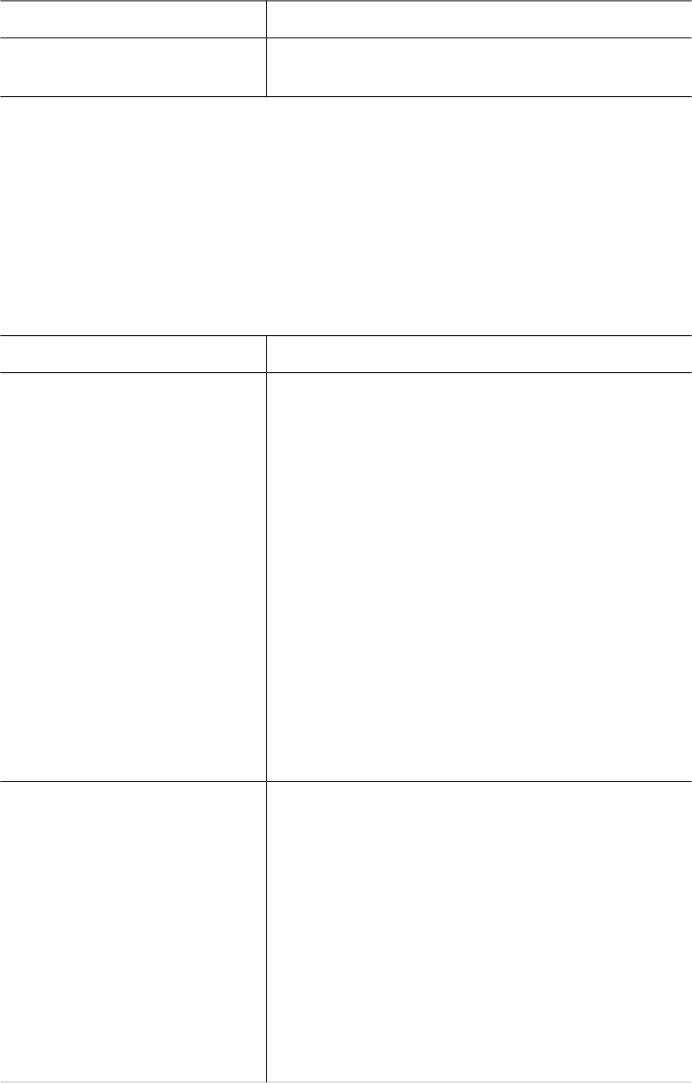
(продолж.)
Если требуется... Выполните следующие действия
16 прямоугольных или
печати наклеек не будет отключен с
овальных наклеек.
помощью меню.
Печать фотографий с цифровой камеры
Можно выполнить печать фотографий, подключив цифровую камеру HP для
печати напрямую или PictBridge-совместимую камеру к принтеру с помощью
кабеля USB. При наличии Bluetooth-совместимой цифровой камеры, можно
установить в принтер дополнительный адаптер беспроводной печати HP
Bluetooth и передавать фотографии на принтер без кабельного подключения.
При печати на принтере с цифровой камеры применяются параметры,
выбранные в камере. Подробнее см. документацию, поставляемую с камерой.
Тип камеры
Выполните следующие действия
Цифровая камера,
1. Задайте для принтера параметры Bluetooth
поддерживающая
с помощью меню 'Bluetooth' на экране
технологию беспроводной
принтера. Подробнее см. Меню принтера.
связи Bluetooth
2. Загрузите фотобумагу в принтер.
Подробнее см. Загрузка бумаги.
При наличии цифровой
3. Подсоедините адаптер беспроводной
камеры Bluetooth можно
печати HP Bluetooth к порту камеры на
приобрести дополнительный
передней панели принтера.
адаптер беспроводной
Индикатор на адаптере мигает, когда
печати HP Bluetooth и
адаптер готов принимать данные.
распечатывать фотографии
4. Для передачи фотографий на принтер
с камеры через
следуйте инструкциям в документации,
беспроводное соединение
поставляемой с цифровой камерой.
Bluetooth.
Примечание. Подробнее
о печати из других
устройств Bluetooth см.
Печать без компьютера.
Цифровая камера,
1. Включите PictBridge-совместимую
поддерживающая
цифровую камеру и выберите фотографии
технологию PictBridge
для печати.
2. Загрузите фотобумагу в принтер.
Примечание. В некоторых
3. Проверьте, что камера находится в
камерах PictBridge бумага
режиме PictBridge, затем подключите ее к
формата 5 x 7 дюймов
порту для камеры на передней панели
может быть указана, как 2L,
принтера с помощью кабеля USB,
127 x 178 мм или 13 x 18 см.
поставляемого вместе с камерой.
По обнаружении PictBridge-совместимой
камеры принтером выбранные
фотографии распечатываются
автоматически.
HP Photosmart 8000 series. Руководство пользователя 35
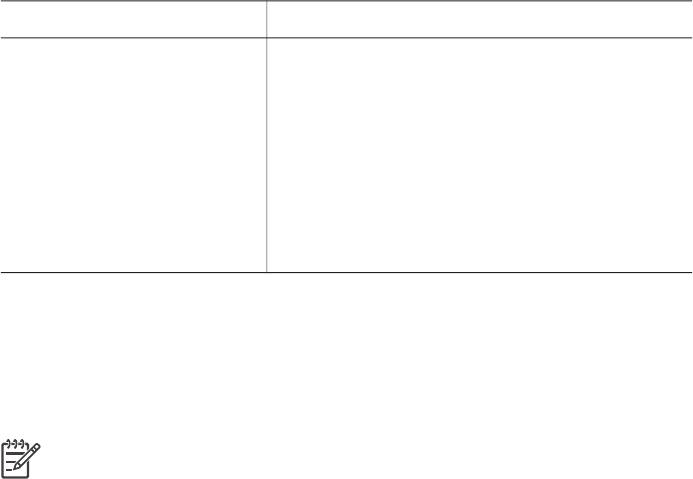
Глава 3
(продолж.)
Тип камеры Выполните следующие действия
Цифровая камера HP для
1. Включите цифровую камеру HP для
печати напрямую
непосредственной печати и выберите
фотографии для печати.
2. Подключите камеру к порту USB на задней
панели принтера с помощью кабеля USB,
поставляемого вместе с камерой.
3. Загрузите фотобумагу в принтер. Для
малых размеров фотобумаги используйте
кассету для фотобумаги.
4. Следуйте инструкциям на экране камеры.
Печать фотографий из других устройств Bluetooth
Можно также выполнять печать с других устройств Bluetooth, таких как
карманные компьютеры, портативные компьютеры и мобильные телефоны.
Подробнее см. раздел Подключение, электронную справочную систему
принтера HP Photosmart и документацию устройства Bluetooth.
Примечание. Чтобы использовать Bluetooth-соединение, на всех
устройствах должно быть установлено необходимое аппаратное и
программное обеспечение. Кроме того, к порту камеры на передней
панели принтера должен быть подключен адаптер для беспроводной
печати HP Bluetooth.
Основные действия при печати из любого устройства Bluetooth совпадают:
1. Выполните в устройстве поиск доступных принтеров Bluetooth.
2. Выберите принтер, когда он отображается в устройстве.
3. Выполните печать.
Подробнее - см. документацию устройства.
Печать фотографий с HP iPod
Перед выполнением описанных процедур для импорта и печати фотографий с
помощью HP iPod убедитесь, что изображения и устройство HP iPod
соответствуют следующим требованиям:
● Изображения, копируемые на устройство HP iPod, должны иметь формат
JPEG.
● Устройство HP iPod должно быть отформатировано в ОС Windows
(с файловой структурой FAT 32).
По умолчанию для устройства HP iPod применяется файловая структура
Windows. Для того чтобы проверить, отформатировано ли устройство HP
iPod для Windows, выберите на устройстве HP iPod Settings (Параметры) >
About (Сведения). Если устройство отформатировано для Windows, в
нижней части экрана будет показано Format Windows. В противном случае
необходимо подключить устройство HP iPod к компьютеру с ОС Windows
через кабель USB, поставляемый с устройством HP iPod, и выполнить
инструкции на экране.
36 HP Photosmart 8000 series

Примечание 1. Устройства HP iPod, которые подключаются только к
компьютерам Macintosh не совместимы с этим принтером, однако
можно подключить HP iPod с компьютеру с ОС Windows для
совместимости. После подключения к компьютеру с ОС Windows,
пользователи Macintosh могут выполнять полную синхронизацию
устройств HP iPod с Macintosh и Mac iTunes и поддержку принтера.
Примечание 2. Устройства HP iPod могут быть недоступны в
зависимости от страны/региона.
Для импорта фотографий на устройство HP iPod выполните следующие
действия.
1. С помощью считывателя с носителей Belkin для HP iPod скопируйте
фотографии с карты памяти на устройство HP iPod.
2. Выбрав Photo Import (Импорт фотографий) в меню устройства HP iPod,
убедитесь в том, что фотографии скопированы на устройство HP iPod.
Фотографии отображаются в разделе Rolls (Циклы).
Для печати фотографий с устройства HP iPod выполните следующие
действия.
1. Подключите устройство HP iPod к порту камеры на передней панели
принтера через кабель USB, входящий в комплект поставки устройства HP
iPod. Во время считывания фотографий, которое может продолжаться
несколько минут, на экране принтера отображается сообщение Чтение
устройства. Затем на экране принтера отображаются фотографии.
2. Выберите для печати одну или несколько фотографий и нажмите кнопку
печати. Дополнительную информацию о выборе и печати фотографий см. в
разделе Выбор фотографий для печати.
Если на принтере HP Photosmart не удается распечатать фотографии с
устройства HP iPod, обратитесь в службу поддержки пользователей HP. См.
Служба поддержки пользователей HP.
HP Photosmart 8000 series. Руководство пользователя 37
Глава 3
38 HP Photosmart 8000 series






